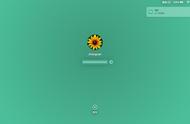win10关机很慢的解决办法
1、同时按下Win键+R键,调出运行命令框,输入gpedit.msc
2、在本地组策略编辑器左侧条目中依次找到计算机配置-管理模板-系统
3、在系统的展开项中找到关机选项,并双击右侧配置栏中的【关闭会阻止或取消关机的应用程序的自动终止功能】
4、在弹出的页面勾选已启用,应用并确认。
应用程序的自动终止功能被停用,由系统直接关机,关机速度就变快啦~~
以上就是win10关机很慢怎么解决的全部内容
对关机选项进行设置即可提高关机速度,步骤如下:
1、在Windows10系统桌面,右键点击桌面左下角的开始按钮,在弹出菜单中选择“运行”菜单项。
2、在打开的Windows10运行窗口中,输入命令gpedit.msc,然后点击确定按钮。
3、这时就会打开Windows10系统的本地组策略编辑器窗口,在窗口中依次点击“计算机配置,管理模板,系统”菜单项。
4、在展开的系统菜单中找到并点击“关机选项”菜单项。
5、在右侧的窗口中找到“关闭会阻止或取消关机的应用程序的自动终止功能”一项。右键点击上面的设置项,在弹出的菜单中选择“编辑”菜单项。
6、这时就会打开该设置项的编辑窗口,选中窗口中的“已启用”一项,最后点击确定按钮。这样再次电脑关机的时候,Windows10系统就会自动关闭打开的应用或窗口,大大的加快了系统的关机速度。